We zijn er allemaal geweest: je had deze geweldige app op je iPhone, maar nu kun je hem niet meer vinden. Het is waarschijnlijk verwijderd in de zuivering om opslagruimte vrijmaken. Wees niet bang, het is eigenlijk heel eenvoudig om verwijderde apps uit de App Store opnieuw te downloaden op al je Apple-apparaten.
Vroeger was er één App Store, nu zijn er drie. Een voor iPhone, iPad en iPod touch, een tweede voor Mac en een derde voor Apple TV. Ze verschillen elk enigszins van elkaar, maar het proces om verwijderde apps op je iPhone, Mac of Apple TV te vinden, is bijna precies hetzelfde.

Of u nu per ongeluk verwijderde apps op iPhone en iPad wilt herstellen of gewoon nieuwsgierig bent naar welke apps u vroeger op uw Mac had, wij hebben het voor u geregeld. In dit bericht wordt uitgelegd hoe u verwijderde apps op elk Apple-apparaat kunt downloaden terwijl belangrijke vragen worden beantwoord, zoals of u betaalde apps en in-app-aankopen opnieuw moet kopen.
Inhoud
- Verwant:
- Hoe herstel ik verwijderde apps op mijn iPhone, iPad of iPod touch?
- Hoe herstel ik verwijderde apps op mijn Mac?
- Hoe herstel ik verwijderde apps op mijn Apple TV?
-
Moet ik opnieuw betalen voor App Store-aankopen?
- Hoe herstel ik in-app aankopen?
- Hoe verwijder ik apps van mijn gekochte lijst?
- Hoe kan ik al mijn verwijderde apps uit de App Store zien?
-
Hoe vind ik een ontbrekende app in de App Store?
- Gerelateerde berichten:
Verwant:
- Hoe ontbrekende of verborgen apps op iPhone of iPad te vinden
- Apps beheren op een Mac
- Waar zijn mijn gekochte apps in de iOS 11 App Store?
- Hoe gebruik je de nieuwe App Store in iOS 11?
Hoe herstel ik verwijderde apps op mijn iPhone, iPad of iPod touch?
Als u de naam weet van de app die u wilt herstellen, zoekt u ernaar in de App Store op uw iPhone, iPad of iPod en tikt u op het cloudpictogram naast de naam.
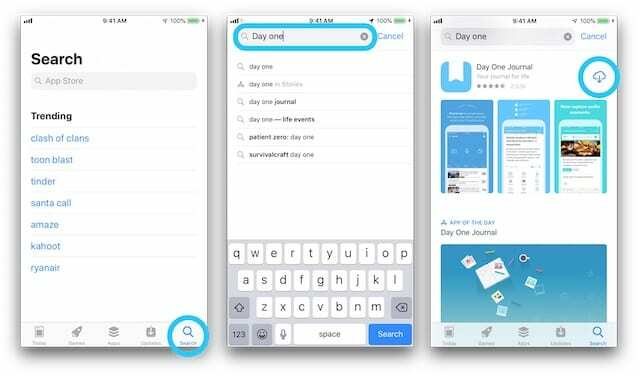
U kunt ook al uw verwijderde apps samen bekijken in de lijst Gekocht. De naam is een verkeerde benaming, aangezien de lijst met gekochte apps zowel betaalde als gratis apps bevat die je hebt gedownload.
- Ga naar de Vandaag-pagina in de App Store.
- Tik op de profielfoto of het pictogram in de rechterbovenhoek.

- Ga naar Gekocht en vervolgens naar Mijn aankopen als u Delen met gezin gebruikt.
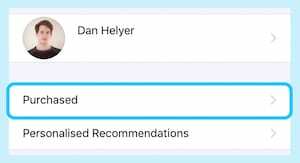
- Tik op Niet op dit [apparaat] om alleen de verwijderde apps te zien.
- Zoek of blader door de lijst om de betreffende app te vinden.
- Tik op het cloudpictogram naast een app om deze te herstellen.
![Tik op Niet op dit [apparaat] om per ongeluk verwijderde App Store-apps te herstellen.](/f/c8a30d024e9478ab2789498de311651e.jpg)
Hoe herstel ik verwijderde apps op mijn Mac?
Nogmaals, als je de naam herinnert, kun je een verwijderde app op je Mac herstellen door ernaar te zoeken in de App Store en deze zoals gewoonlijk te downloaden door op de cloud-knop te klikken.
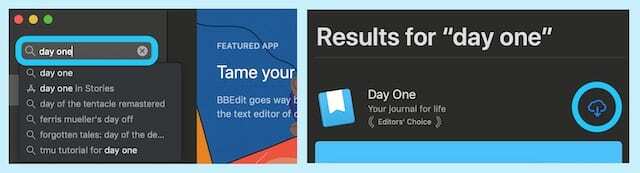
Als je de naam van een app niet meer weet of al je eerder gedownloade Mac-apps bij elkaar wilt zien, kun je ze bekijken in de App Store-aankooplijst.
- Klik op uw naam onder aan de App Store-zijbalk.
- Blader door de lijst met aankopen om de relevante app te vinden.
- Klik op het cloudpictogram naast een app om deze te herstellen.
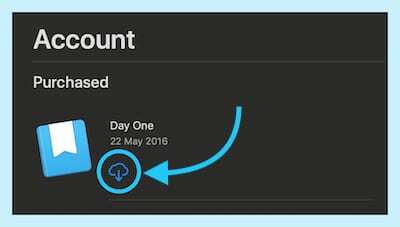
Hoe herstel ik verwijderde apps op mijn Apple TV?
De Aankooplijst is direct beschikbaar in de App Store op Apple TV. Vanaf hier kunt u al uw eerder gedownloade apps bekijken en verwijderde apps herstellen.
- Ga vanuit de App Store naar de pagina Gekocht.
- Zoek en selecteer de relevante app.
- Klik op het cloudpictogram om de app te herstellen.
Moet ik opnieuw betalen voor App Store-aankopen?
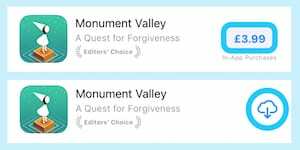
Nee. Op voorwaarde dat u bent ingelogd op dezelfde Apple ID, kunt u eerder betaalde apps zo vaak als u wilt opnieuw downloaden vrij. U kunt ook enkele in-app-aankopen herstellen, zoals upgrades, extra functies en abonnementen.
Als je geen toegang meer hebt tot het Apple ID-account waarmee je voor apps hebt betaald, probeer dan contact opnemen met Apple Support. Ze kunnen u helpen bij het herstellen van per ongeluk verwijderde apps op iPhone en iPad of kunnen uw aankopen overzetten naar een nieuw account.
Hoe herstel ik in-app aankopen?
Om in-app-aankopen te herstellen, opent u de specifieke app en zoekt u naar een herstelknop. Mogelijk vindt u dit in het hoofdmenu, instellingen, opties of in-app store.
U kunt niet-verbruikbare in-app-aankopen die zijn gekocht met hetzelfde Apple ID-account dat u gebruikt, herstellen. Deze bevatten normaal gesproken geen in-game valuta of hints omdat ze consumeerbaar zijn en opgebruiken.
Hoe verwijder ik apps van mijn gekochte lijst?
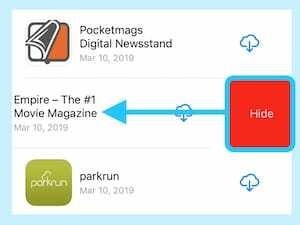
Veeg naar links of klik op de optieknop op apps in uw App Store-aankooplijst om een optie Aankoop verbergen weer te geven. Je zou dit kunnen doen als een app zo vreselijk is dat je hem nooit meer wilt zien. Of als je je zou schamen om betrapt te worden op het downloaden ervan.
Apps die verborgen zijn in uw lijst met aankopen, verschijnen in de App Store alsof u ze nooit hebt gedownload.
U kunt al uw verborgen aankopen op elk moment bekijken of herstellen door naar uw account in de App Store te gaan en Verborgen aankopen te selecteren.
Hoe kan ik al mijn verwijderde apps uit de App Store zien?
U kunt uw volledige Apple-aankoopgeschiedenis bekijken via iTunes. Dat betekent elke app, nummer, film of boek vanaf elk Apple-apparaat dat je bezit. Je iTunes-aankoopgeschiedenis zal zelfs apps tonen die verborgen zijn voor je gekochte lijst.
- Open de iTunes Store.
- Klik op de knop Account onder Snelle koppelingen.
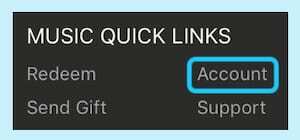
- Voer uw Apple ID-gegevens in als daarom wordt gevraagd.
- Klik op Alles bekijken onder het kopje Aankoopgeschiedenis.

Hoe vind ik een ontbrekende app in de App Store?
Herinner je je Flappy Bird nog? Het was een heel eenvoudig spel dat zo populair werd dat in 2014 de overweldigde app-ontwikkelaar heeft het uit de winkel verwijderd. Dit gebeurt van tijd tot tijd en als dit het geval is, kunt u die apps niet meer vinden of opnieuw downloaden.

Maar hoe zit het met Apple-apps, ze worden toch niet stopgezet? Apps zoals Safari, Camera, iTunes of zelfs de App Store zelf kunnen om verschillende redenen verdwijnen. Als dit het geval is, kunt u ze niet vinden op uw apparaat of in de App Store.
Als dat jou is overkomen, onze gids om ontbrekende of verborgen apps te vinden moet kunnen helpen.

Nou, dat zou je moeten dekken, nu weet je hoe je per ongeluk verwijderde apps op iPhone, iPad, iPod touch, Mac of Apple TV kunt herstellen. Als je nog andere vragen hebt over het downloaden van verwijderde apps, laat het ons dan weten in de reacties hieronder!

Dan schrijft zelfstudies en handleidingen voor probleemoplossing om mensen te helpen het meeste uit hun technologie te halen. Voordat hij schrijver werd, behaalde hij een BSc in geluidstechnologie, hield hij toezicht op reparaties bij een Apple Store en gaf hij zelfs Engelse les in China.